आमतौर पर भ्रष्टाचार या दोषपूर्ण हार्डवेयर के कारण होता है
- एक लापता ड्राइव अक्षर एक बहुत ही सहज समस्या की तरह लगता है, लेकिन इसे कुछ और गंभीर होने के संकेत के रूप में देखा जाना चाहिए।
- ड्राइव अक्षर गायब होने का मतलब है कि या तो आपके कंप्यूटर में मैलवेयर है या कोई दोषपूर्ण हार्डवेयर है।
- आप कंप्यूटर के पुर्जों को बदलने की कोशिश कर सकते हैं या इसे साफ करने के लिए एंटीवायरस ऐप का उपयोग कर सकते हैं।
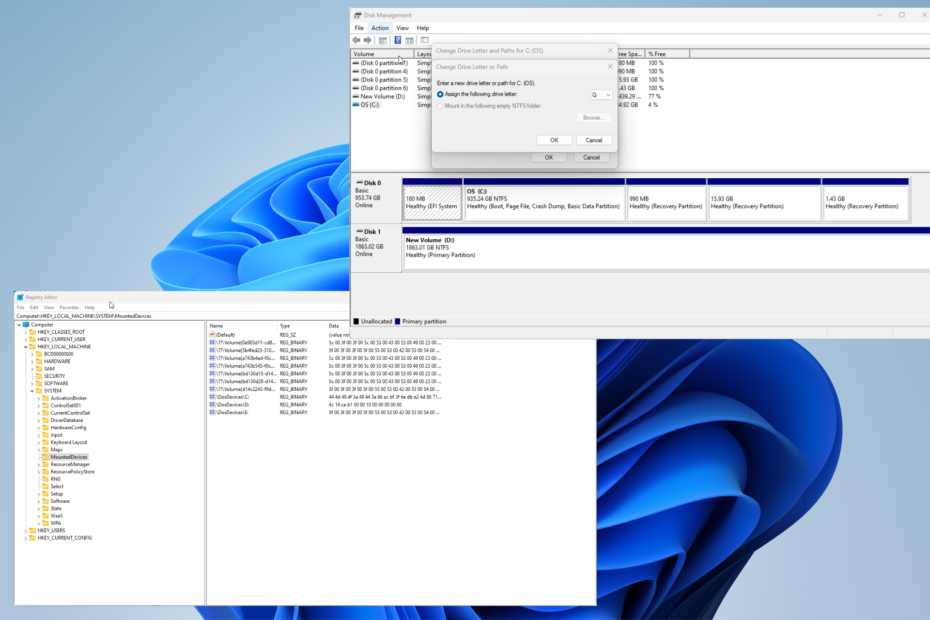
एक्सडाउनलोड फ़ाइल पर क्लिक करके स्थापित करें
यह उपकरण समस्याग्रस्त सिस्टम फ़ाइलों को प्रारंभिक कार्यशील संस्करणों के साथ बदलकर सामान्य कंप्यूटर त्रुटियों की मरम्मत करता है। यह आपको सिस्टम की त्रुटियों, बीएसओडी से भी दूर रखता है और मैलवेयर और वायरस द्वारा किए गए नुकसान की मरम्मत करता है। पीसी की समस्याओं को ठीक करें और 3 आसान चरणों में अब वायरस की क्षति को दूर करें:
- फोर्टेक्ट डाउनलोड और इंस्टॉल करें आपके पीसी पर।
- टूल लॉन्च करें और स्कैन करना प्रारंभ करें टूटी हुई फ़ाइलों को खोजने के लिए जो समस्याएँ पैदा कर रही हैं।
- राइट-क्लिक करें मरम्मत शुरू करें आपके कंप्यूटर की सुरक्षा और प्रदर्शन को प्रभावित करने वाली समस्याओं को ठीक करने के लिए।
- फोर्टेक्ट द्वारा डाउनलोड किया गया है 0 इस महीने के पाठक।
सतह पर, एक लापता ड्राइव अक्षर कोई बड़ी बात नहीं हो सकती है, लेकिन यह बहुत बड़ी समस्या का संकेत है। इसका मतलब यह हो सकता है कि आपका कंप्यूटर नहीं है आपकी हार्ड ड्राइव का पता लगाना.
यह तब हो सकता है जब आपने हाल ही में एक स्थापित किया हो एकदम नया हार्ड ड्राइव या कुछ विफल हो रहा है। किसी भी तरह से, यह महत्वपूर्ण है कि आप इस समस्या का समाधान करें ताकि आप बिना किसी समस्या के अपने कंप्यूटर का उपयोग जारी रख सकें।
ड्राइव अक्षर गायब होने का कारण क्या है?
यह बताना महत्वपूर्ण है कि इस समस्या का कारण क्या है। आपकी पिछली जेब में वह ज्ञान होने से इस समस्या को दूर करने में बहुत मदद मिल सकती है यदि यह फिर से दिखाई दे।
आपके ड्राइव का अक्षर गायब होने के कई अलग-अलग कारण हो सकते हैं। निम्नलिखित सूची किसी भी तरह से व्यापक नहीं है, लेकिन यह आपको एक अच्छा विचार देना चाहिए कि ऐसा क्यों होता है।
- मैलवेयर ने आपके कंप्यूटर को संक्रमित कर दिया है - यह दृढ़ता से अनुशंसा की जाती है कि आप कुछ डाउनलोड करें एंटीवायरस सॉफ्टवेयर मैलवेयर को साफ करने के लिए बिटडेफेंडर की तरह।
- आपके कंप्यूटर के भाग दूषित हैं - भ्रष्टाचार को साफ करने के लिए, आपको इसकी आवश्यकता होगी एक एसएफसी स्कैन चलाएं आपके कंप्यूटर पर कमांड प्रॉम्प्ट के माध्यम से।
- आपका मदरबोर्ड फेल होने लगा है - ऐसा हो सकता है क्योंकि मदरबोर्ड पुराना हो जाता है। यह विफल होने लगेगा। इसे बदलने से पहले, आपको जांच करनी चाहिए मदरबोर्ड का सीरियल नंबर और मॉडल.
- CMOS बैटरी विफल हो रही है - CMOS बैटरी मदरबोर्ड को पावर देती है ताकि वह अपनी सेटिंग्स को बरकरार रख सके। आपको एक प्राप्त करने की आवश्यकता होगी बैटरी रिपोर्ट यह देखने के लिए कि क्या इसे बदलने की आवश्यकता है।
- बिजली आपूर्ति खराब है - एक खराब बिजली आपूर्ति बोर्ड में कई हार्डवेयर समस्याएं और विफलता का कारण बन सकती है। आप के लिए होगा कंप्यूटर के BIOS को अपडेट करें इसे ठीक करने के लिए।
मैं विंडोज 11 पर ड्राइव लेटर को कैसे पुनर्स्थापित कर सकता हूं?
ड्राइव लेटर की समस्या को ठीक करने के कई अलग-अलग तरीके हैं। इसमें से अधिकांश करना बहुत आसान है और जल्दी से किया जा सकता है, जबकि अन्य समाधानों में अधिक समय लगेगा:
- अपने कंप्यूटर या लैपटॉप के निर्माता से संपर्क करें और देखें कि क्या वे डिवाइस की मरम्मत कर पाएंगे। यदि यह विफल रहता है, तो आपके लिए एक नया उपकरण खरीदना बेहतर हो सकता है।
- ए स्थापित करें विभाजन सहायक ऐप Acronis डिस्क निदेशक की तरह आपको हार्ड ड्राइव का नाम बदलने की अनुमति देता है, अन्य बातों के अलावा।
- सीएमओएस बैटरी को अपने मदरबोर्ड पर बदलें ताकि आपकी हार्ड ड्राइव ठीक से और बिना किसी समस्या के काम कर सके। एक सीएमओएस बैटरी को हर पांच साल में बदला जाना चाहिए।
- अपने लैपटॉप पर अपने लैपटॉप की बिजली आपूर्ति को दोबारा जांचें और सुनिश्चित करें कि सभी केबल सही तरीके से डाले गए हैं।
1. सिस्टम त्रुटियों की जाँच करें
- खुला फाइल ढूँढने वाला, फिर अपनी ड्राइव का पता लगाएं। समस्याग्रस्त ड्राइव पर राइट-क्लिक करें और चुनें गुण।
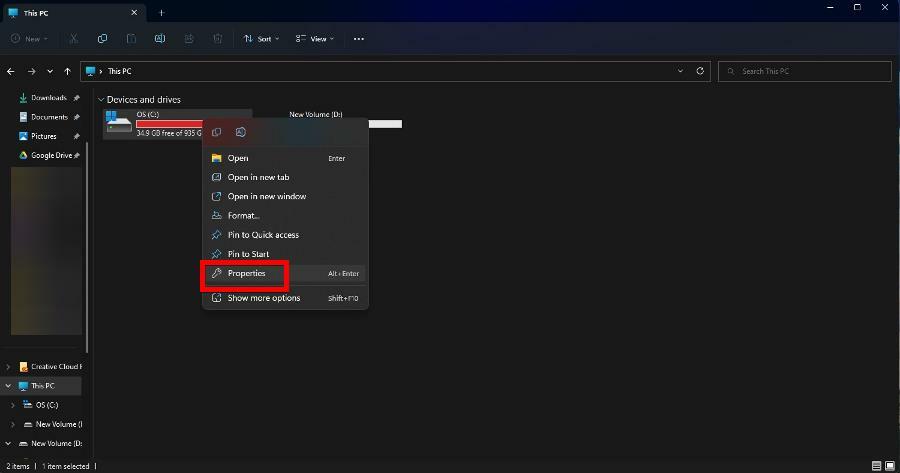
- पर जाएँ औजार टैब और क्लिक करें जाँच करना बटन।
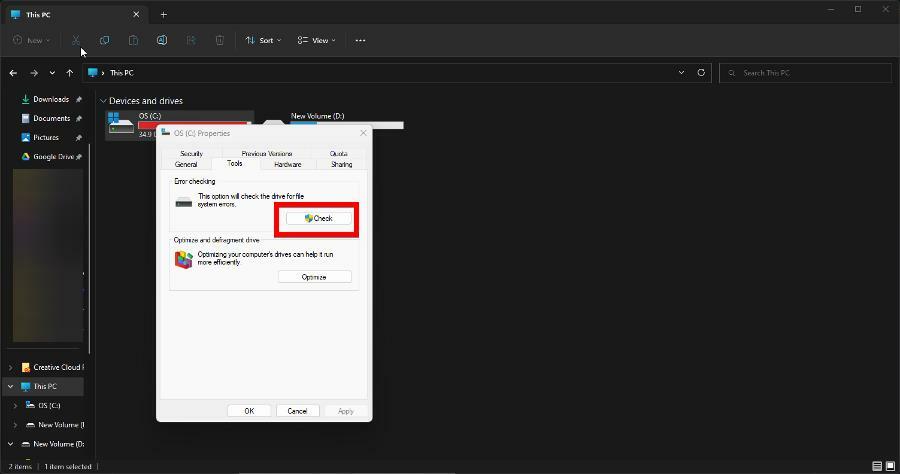
- चुनना स्कैन ड्राइव. उपकरण ड्राइव में किसी भी सिस्टम त्रुटियों की तलाश करेगा, और यदि यह कुछ भी खोजता है, तो सॉफ़्टवेयर इसे सुधारने का अवसर प्रदान करेगा।
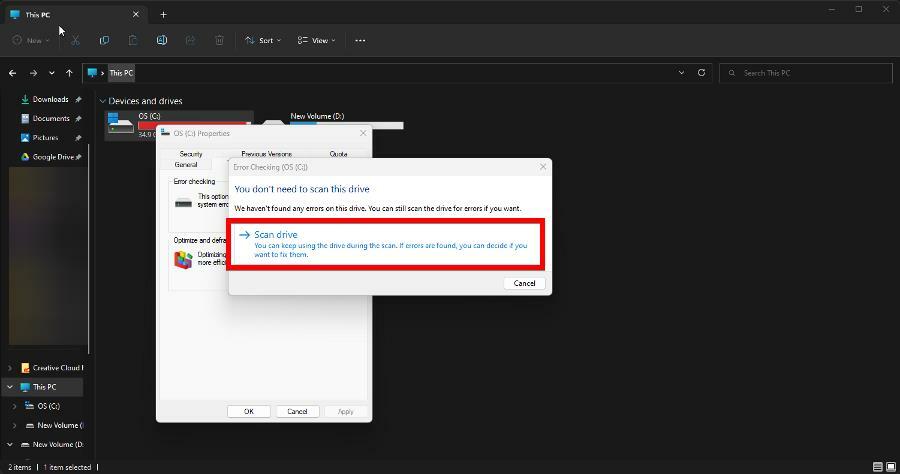
2. CHKDSK कमांड चलाएँ
- ऊपर लाओ सही कमाण्ड विंडोज 11 सर्च बार में और चुनें व्यवस्थापक के रूप में चलाएं।
- निम्न आदेश दर्ज करें और हिट करें प्रवेश करना आपके कीबोर्ड पर:
सीएचकेडीएसके / एफ सी: - यदि आपके कंप्यूटर पर अन्य ड्राइव हैं, तो अंतिम अक्षर को दूसरी ड्राइव से एक के साथ बदलें डी:, उदाहरण के लिए।

- के बाद अपने कंप्यूटर को पुनरारंभ करें सही कमाण्ड खत्म। सावधान रहें, इसके रीबूट होने में कुछ समय लग सकता है।
यदि सिस्टम त्रुटियों की जाँच ड्राइव के गुण मेनू के माध्यम से काम नहीं करती है तो आपको यह समाधान करना चाहिए।
विशेषज्ञ युक्ति:
प्रायोजित
कुछ पीसी मुद्दों से निपटना मुश्किल होता है, खासकर जब यह लापता या दूषित सिस्टम फ़ाइलों और आपके विंडोज के रिपॉजिटरी की बात आती है।
एक समर्पित उपकरण का उपयोग करना सुनिश्चित करें, जैसे फोर्टेक्ट, जो आपकी टूटी हुई फाइलों को स्कैन करेगा और रिपॉजिटरी से उनके नए संस्करणों के साथ बदल देगा।
साथ ही, हर बार जब आपका कंप्यूटर सिस्टम त्रुटियों की जांच करता है, तो यह होगा एक लॉग फ़ाइल बनाएँ आपको बता रहा है कि इसने क्या पाया। यह विंडोज इवेंट व्यूअर में स्थित हो सकता है।
- StartUpCheckLibrary.dll गुम है? यहां बताया गया है कि इसे कैसे ठीक किया जाए
- MSVCR71.dll नहीं मिला: इसे ठीक करने के 5 तरीके
- D3dx9_42.dll नहीं मिला: इसे 5 चरणों में कैसे ठीक करें
3. फ़ाइल एक्सप्लोरर में ड्राइव अक्षर दिखाएं
- खुला फाइल ढूँढने वाला और चुनें तीन बिंदु खिड़की के तल पर।
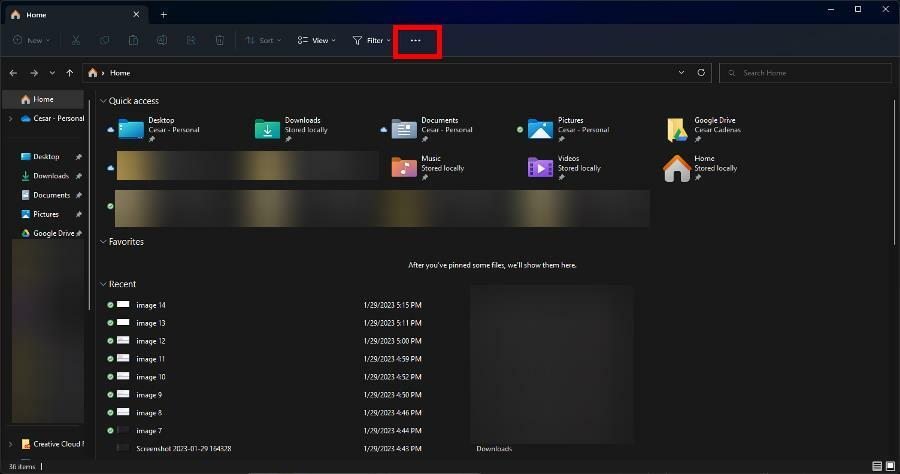
- दिखाई देने वाले ड्रॉप-डाउन मेनू में, चयन करें विकल्प।
- पर जाएँ देखना टैब। में नीचे स्क्रॉल करें एडवांस सेटिंग खंड जब तक आप पता नहीं लगाते ड्राइव अक्षर दिखाएं चालू।

- इसे सक्षम करने के लिए प्रविष्टि पर क्लिक करें। चुनना आवेदन करना, तब ठीक है।
4. डिस्क ड्राइवरों को अपडेट करें
- लॉन्च करें डिवाइस मैनेजर से विंडोज़ खोज छड़।
- इसका विस्तार करें डिस्क ड्राइव प्रवेश, हार्ड ड्राइव पर राइट-क्लिक करें, और चुनें ड्राइवर अपडेट करें।

- चुनना ड्राइवरों के लिए स्वचालित रूप से खोजें अपने कंप्यूटर को जल्दी से कोई नया ड्राइवर स्थापित करने के लिए।
यदि इस प्रक्रिया में आपको कुछ समय लग सकता है, तो आप अपने ड्राइवरों को स्वचालित रूप से अपडेट करने के लिए एक तृतीय-पक्ष टूल का उपयोग करने का प्रयास कर सकते हैं।
खराब ड्राइवर के कारण विभिन्न त्रुटियां होती हैं। जब ऐसा होता है, तो आपको इस विशिष्ट घटक को पूरी तरह से अपडेट या पुनर्स्थापित करने की आवश्यकता हो सकती है। चूंकि प्रक्रिया पूरी करने के लिए सीधे-सीधे नहीं है, हम नौकरी के लिए एक स्वचालित उपकरण का उपयोग करने की सलाह देते हैं। यह कैसे करना है:
- ड्राइवरफिक्स को डाउनलोड और इंस्टॉल करें.
- ऐप लॉन्च करें।
- अपने सभी दोषपूर्ण ड्राइवरों का पता लगाने के लिए सॉफ़्टवेयर की प्रतीक्षा करें।
- अब आपको उन सभी ड्राइवरों की सूची के साथ प्रस्तुत किया जाएगा जिनमें समस्याएँ हैं, और आपको केवल उन ड्राइवरों का चयन करने की आवश्यकता है जिन्हें आप ठीक करना चाहते हैं।
- नवीनतम ड्राइवरों को डाउनलोड और स्थापित करने के लिए DriverFix की प्रतीक्षा करें।
- पुनः आरंभ करें परिवर्तन प्रभावी होने के लिए आपका पीसी।

ड्राइवर फिक्स
आज ही DriverFix को इंस्टॉल और उपयोग करके अपने विंडोज को दूषित ड्राइवरों के कारण होने वाली किसी भी प्रकार की त्रुटि से सुरक्षित रखें!
बेवसाइट देखना
अस्वीकरण: कुछ विशिष्ट कार्य करने के लिए इस कार्यक्रम को मुफ्त संस्करण से अपग्रेड करने की आवश्यकता है।
- में डिवाइस मैनेजर, क्लिक करें देखना विंडो के शीर्ष पर टैब और चयन करें छिपे हुए उपकरण दिखाएं।
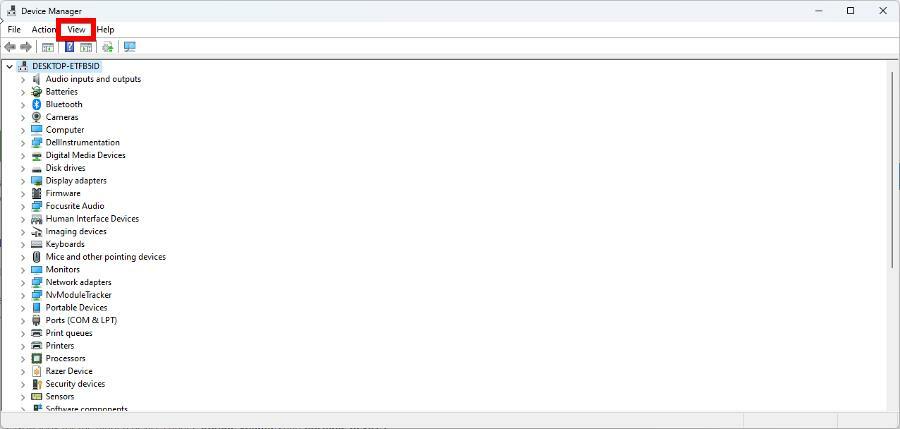
- दोनों का विस्तार करें भंडारण मात्रा और संवहन उपकरण यह देखने के लिए कि क्या कोई छिपा हुआ उपकरण है।
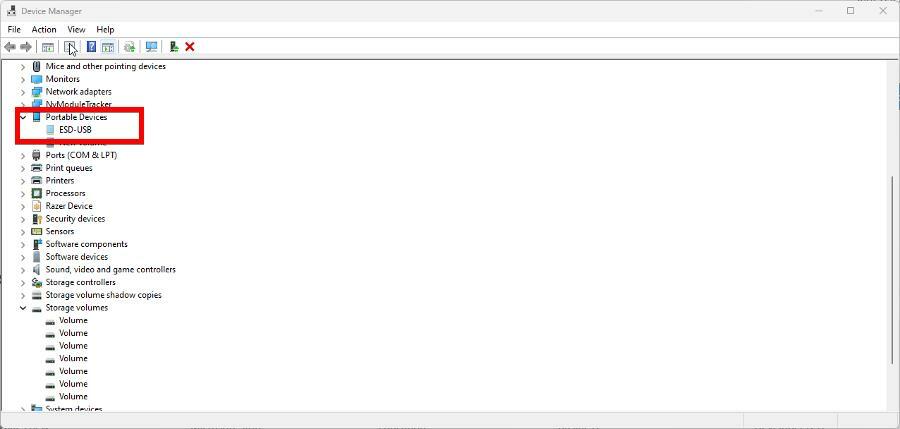
- छिपे हुए डिवाइस पर राइट-क्लिक करें और कलेक्ट करें उपकरणों की स्थापना रद्द करें।
- स्थापना रद्द करने के बाद, समाप्त करने के लिए अपने पीसी को पुनरारंभ करें।
एक बार जब यह समाधान पूरा हो जाता है, तो यह अनुशंसा की जाती है कि आप अपनी हार्ड ड्राइव को एक नया ड्राइव अक्षर असाइन करें, जिसे आप निम्न समाधान में कर सकते हैं।
6. एक नया पत्र असाइन करें
- राइट-क्लिक करें विंडोज लोगो निचले बाएँ कोने में और चुनें डिस्क प्रबंधन।
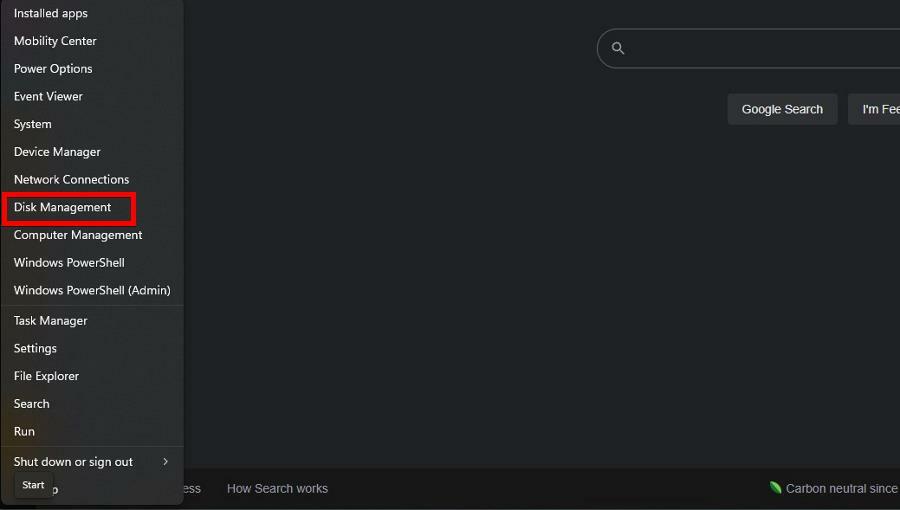
- अपने ड्राइव पर राइट-क्लिक करें, फिर चुनें ड्राइव अक्षर और पथ बदलें।
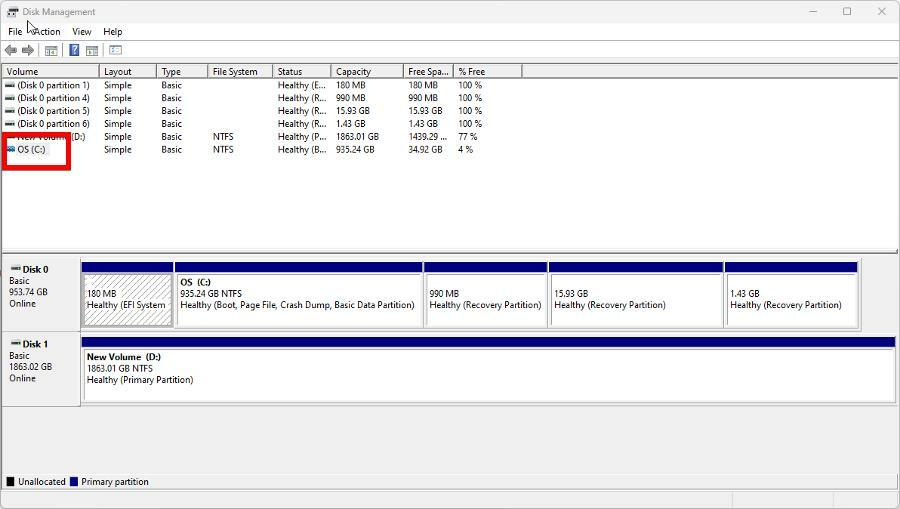
- दिखाई देने वाली नई विंडो में, क्लिक करें परिवर्तन बटन।

- सुनिश्चित करें निम्नलिखित ड्राइवर पत्र असाइन करें चयनित है और ड्रॉप-डाउन मेनू से कोई अन्य अक्षर चुनें.
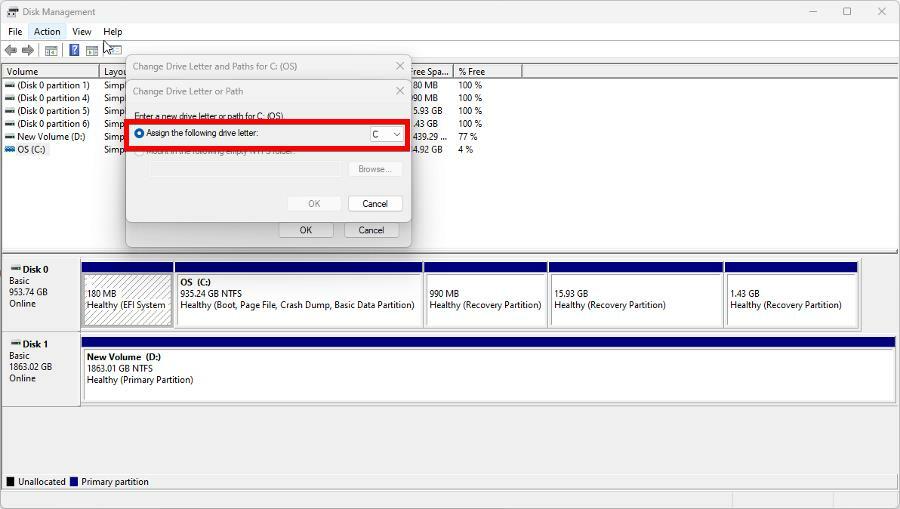
- क्लिक ठीक, फिर चुनें ठीक निम्न छोटी विंडो में फिर से।

7. रजिस्ट्री संपादक के माध्यम से ड्राइव का नाम बदलें
- लॉन्च करें रजिस्ट्री संपादक से विंडोज सर्च बार.
- शीर्ष पर पता बार में निम्न कुंजी दर्ज करें:
HKEY_LOCAL_MACHINE\SYSTEM\MountedDevices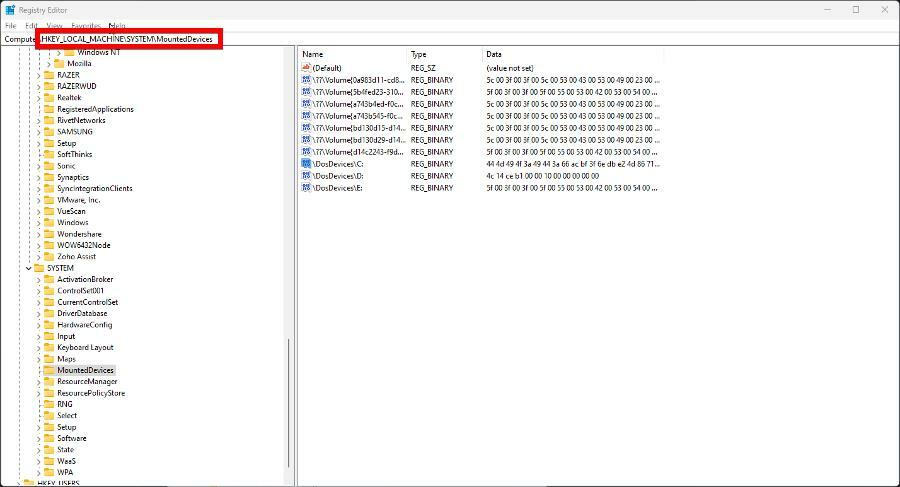
- अपनी हार्ड ड्राइव के अक्षर पर राइट-क्लिक करें और चुनें नाम बदलें दिखाई देने वाले मेनू में।

- पत्र को उस अक्षर से बदलें जो वर्तमान में उपयोग में नहीं है। ड्राइव को नया अक्षर निर्दिष्ट करने के लिए अपने कंप्यूटर को पुनरारंभ करें।
मेरी हार्ड ड्राइव क्रैश क्यों होती रहती है?
चूंकि लापता ड्राइव अक्षर हार्डवेयर विफलता का एक लक्षण है, आपको सीखना चाहिए कि सिस्टम विफलता से आने वाली अन्य समस्याओं को कैसे ठीक किया जाए।
उदाहरण के लिए, ए होना हार्ड ड्राइव जो लगातार दुर्घटनाग्रस्त हो जाती है होना एक विशेष रूप से भयानक समस्या है। कुछ भी करने से पहले, यह अनुशंसा की जाती है कि आप अपनी फ़ाइलों को सहेजने के लिए पहले बैकअप टूल का उपयोग करें।
कुछ उपयोगकर्ताओं ने इसके उदाहरणों की सूचना दी है विंडोज 10 सोच रहा है कि उनकी हार्ड ड्राइव हटाने योग्य है जब यह नहीं है यह एक कॉन्फ़िगरेशन समस्या है और डिवाइस मैनेजर में डिस्क ड्राइव को संशोधित करके हल किया जा सकता है।
यदि आपके पास अन्य हार्डवेयर समस्याओं के बारे में प्रश्न हैं, तो नीचे टिप्पणी करने में संकोच न करें। और कृपया हमें बताएं कि क्या किसी Windows 11 त्रुटि के लिए कोई विशिष्ट मार्गदर्शिका है जिसे आप देखना चाहते हैं।
अभी भी समस्याएं आ रही हैं?
प्रायोजित
यदि उपरोक्त सुझावों ने आपकी समस्या का समाधान नहीं किया है, तो आपका कंप्यूटर अधिक गंभीर विंडोज़ समस्याओं का अनुभव कर सकता है। हम सुझाव देते हैं कि ऑल-इन-वन समाधान चुनें फोर्टेक्ट समस्याओं को कुशलता से ठीक करने के लिए। स्थापना के बाद, बस क्लिक करें देखें और ठीक करें बटन और फिर दबाएं मरम्मत शुरू करें।
